インプット
編集権限のあるチーム管理者が使用できます。
概要
インプットはポイントに値を入力する UI です。ダッシュボードのタイルとして配置できます。
編集権限を持つチーム管理者は、入力先ポイントのインプット UI を作成してダッシュボードに配置します。
ユーザはダッシュボード上のインプット UI を通してポイント値を操作できます。 1 回の入力で任意のタイムスタンプの入力値を 1 件書き込みます。
以下、ダッシュボード編集画面のリソースから「インプット」を作成、もしくは既存の「インプット」を選択して編集作業を開始します。
基本設定 - 入力先ポイント
編集権限のあるチーム管理者が使用できます。
インプット UI にはポイントを 1 つ指定します。
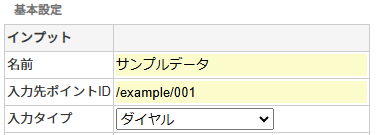 入力先ポイント
入力先ポイント
名前:この UI の表示名です。入力先ポイント ID:入力値を記録するポイントです。チーム内のポイントリストから選択します。入力タイプ:UI の種類です。
選択可能な UI の種類は次のとおりです。
インプット UI の種類
ダイヤル
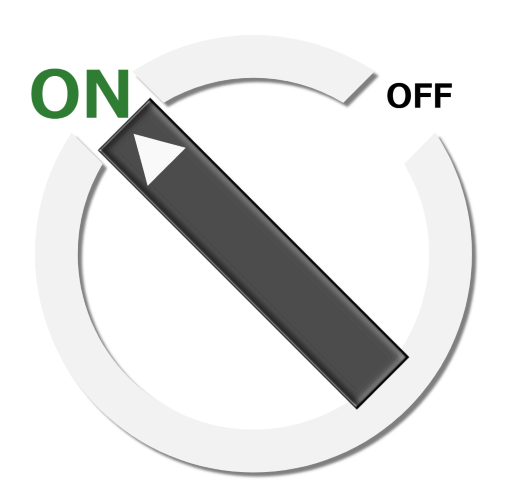 ダイヤル
ダイヤル
入力操作
ダイヤルは ON / OFF の 2 つの状態を持っています。 ユーザがダイヤルをクリックすると ON / OFF の状態が切り替わります。 ダイヤル操作後、UI 下部の確定ボタン押下で入力値を書き込みます。(※確定フォーム有効時のみ)
ポイント最新値の定期更新
ダイヤルの向きはポイントの最新値を反映します。 UI 表示中は定期的に最新値を更新します。 ユーザがダイヤル操作を行うと定期更新をストップします。
ON / OFF どちらの状態とも一致していないときは、ダイヤルの向きは中心を指します。 この状態でユーザがダイヤルをクリックすると ON に切り替わります。
UI 設定
編集権限のあるチーム管理者が使用できます。
ON / OFF 状態に対応する入力値(数値・文字列)を指定します。
- 例:ON 状態 → 数値
1/ OFF 状態 → 数値0
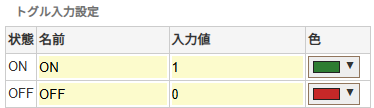 ダイヤル入力設定
ダイヤル入力設定
名前:ダイヤル UI に表示するテキストです。入力値:状態切替時に書き込む入力値(数値・文字列)です。色:状態選択時に適用するテキストの色です。デフォルトは黒色です。
数値入力
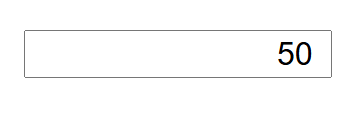 数値入力
数値入力
入力操作
入力テキストボックスを持つ UI です。数値入力後、確定ボタン押下で入力値を書き込みます。
ポイント最新値の定期更新
テキストボックスの内容はポイントの最新値を反映します。 UI 表示中は定期的に最新値を更新します。 ユーザがテキスト入力操作を行うと定期更新をストップします。
文字列入力
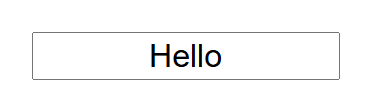 文字列入力
文字列入力
入力操作
入力テキストボックスを持つ UI です。文字列入力後、確定ボタン押下で入力値を書き込みます。
ポイント最新値の定期更新
テキストボックスの内容はポイントの最新値を反映します。 UI 表示中は定期的に最新値を更新します。 ユーザがテキスト入力操作を行うと定期更新をストップします。
スライダー
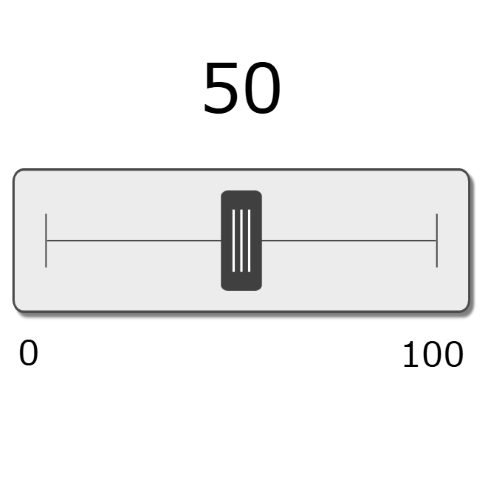 スライダー
スライダー
入力操作
レンジを持つ数値入力 UI です。ユーザはスライダーのつまみをドラッグして動かし、数値を調整します。 入力する数値が決まったら、確定ボタン押下で入力値を書き込みます。(※確定フォーム有効時のみ)
ポイント最新値の定期更新
スライダーのつまみの位置はポイントの最新値を反映します。 UI 表示中は定期的に最新値を更新します。 ユーザがスライダーのつまみを動かすと定期更新をストップします。
UI 設定
編集権限のあるチーム管理者が使用できます。
レンジを制限する最小値と最大値を設定します。
- 例:最小値 →
0/ 最大値 →100
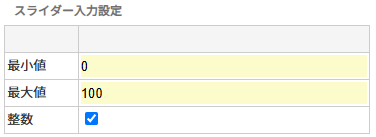 スライダー入力設定
スライダー入力設定
最小値:レンジの下限の数値です。最大値:レンジの上限の数値です。整数:入力する数値が整数に制限するチェックボックスです。
選択ボタン
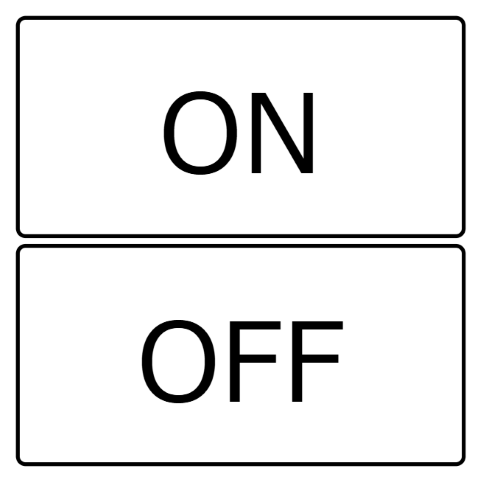 選択ボタン
選択ボタン
入力操作
選択式のボタンを提供する UI です。 ユーザはボタンを 1 つ選択します。 ボタンに対応する入力値(数値・文字列)が選択されます。 確定ボタン押下で入力値を書き込みます。(※確定フォーム有効時のみ)
ポイント最新値の定期更新
ボタンの選択状態はポイントの最新値を反映します。 UI 表示中は定期的に最新値を更新します。 ユーザがボタン選択を行うと定期更新をストップします。
UI 設定
編集権限のあるチーム管理者が使用できます。
ボタンの数は自由に増減できます。 ボタンの表示名と対応する入力値(数値・文字列)を指定します。
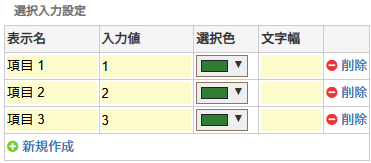 選択ボタン入力設定
選択ボタン入力設定
表示名:ボタンに表示するテキストです。入力値:ボタン選択時に書き込む入力値(数値・文字列)です。選択色:ボタン選択時に適用するボタンの色です。文字幅:表示テキストのサイズです。未指定時は自動でサイズが計算されます。
ドロップダウンリスト
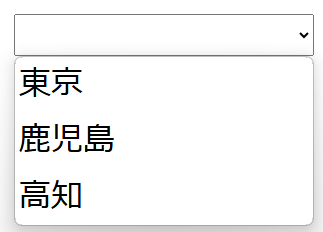 ドロップダウンリスト
ドロップダウンリスト
入力操作
複数の選択項目を持つリストです。 ユーザは入力テキストボックスをクリックし、ドロップダウンで表示されるアイテムの中から 1 つを選択します。 アイテム選択後、確定ボタン押下で入力値を書き込みます。(※確定フォーム有効時のみ)
ポイント最新値の定期更新
項目の選択状態はポイントの最新値を反映します。 UI 表示中は定期的に最新値を更新します。 ユーザが項目選択を行うと定期更新をストップします。
UI 設定
編集権限のあるチーム管理者が使用できます。
選択項目の数は自由に増減できます。 選択項目の表示名と対応する入力値(数値・文字列)を指定します。
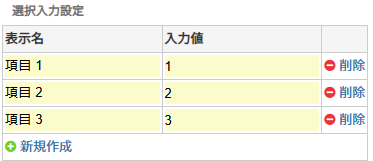 ドロップダウンリスト入力設定
ドロップダウンリスト入力設定
表示名:選択項目に表示するテキストです。入力値:選択時に書き込む入力値(数値・文字列)です。
ヘッダ - 入力タイムスタンプ
入力値のタイムスタンプは自動的に現在時刻になります。
もし任意の時刻に変更したい場合は、インプット UI 右上の入力欄から変更可能です。(※確定フォーム有効時のみ)
 入力タイムスタンプ
入力タイムスタンプ
フッタ - 確定フォーム
ユーザが入力操作を行うと UI 下部のフッタに「確定」ボタンと「キャンセル」ボタンが表示されます。 確定ボタン押下で入力値を書き込みます。
 確定フォーム
確定フォーム
これはユーザの誤操作防止のためです。 デフォルトでは有効になっています。
確定フォームの無効化
編集権限のあるチーム管理者が使用できます。
編集権限を持つチーム管理者は、この機能の有効/無効を切り替えることができます。
一部のインプット UI はこの機能を無効化できます。
- ダイヤル
- スライダー
- 選択ボタン
- ドロップダウンリスト
ユーザの入力操作をトリガーに入力値を書き込みます。 スムーズな入力操作が必要な場合に使用します。
- ダイヤルをクリックしたとき入力
- スライダーのつまみを動かしとき入力
- 選択ボタンをクリックしたとき入力
- ドロップダウンリストを選択したとき入力
ただし、確定フォームを無効化しているときはタイムスタンプの手動入力はできません。 現在時刻をタイムスタンプとして入力します。